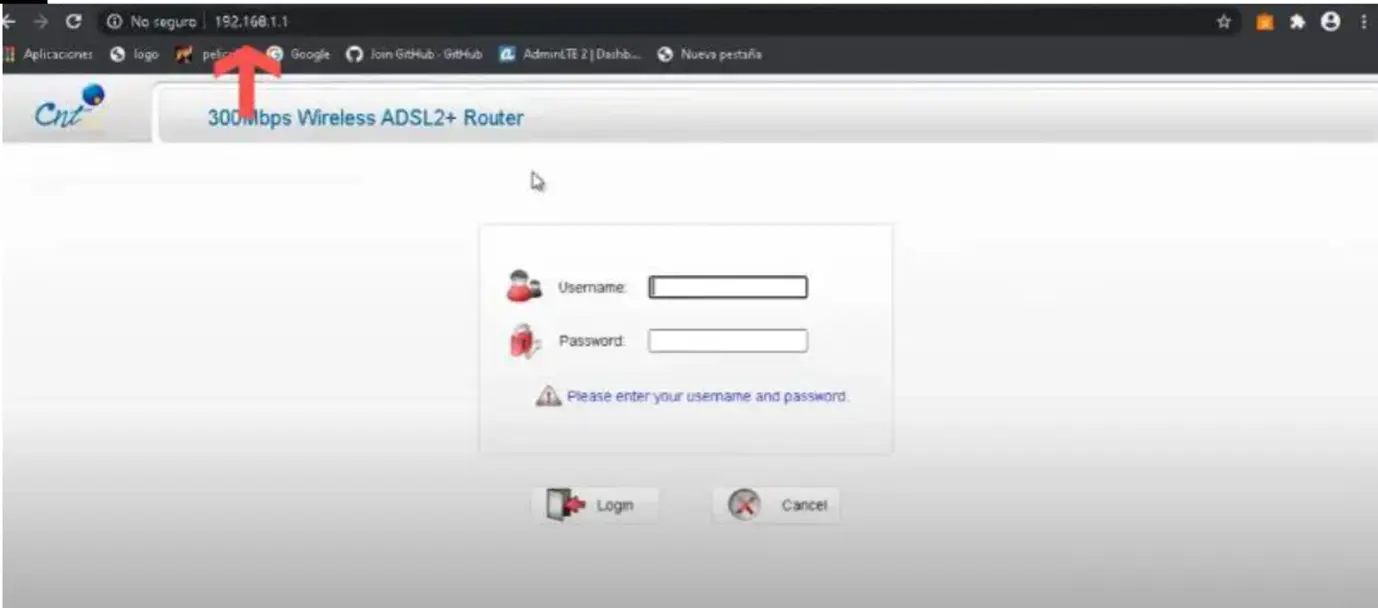Cómo Cambiar la Clave del WiFi CNT
Cómo Cambiar la Clave del WiFi CNT – Si tienes alguna inquietud recuerda contactarnos a través de nuestras redes sociales, o regístrate y déjanos un comentario en esta página. También puedes participar en el WhatsApp. Si usas Telegram ingresa al siguiente enlace.
Si eres usuario de CNT y te has visto afectado por intrusos en tu red de Internet, a continuación te explicaremos cómo cambiar la clave del WiFi CNT. Con esta sencilla acción, podrás mejorar el rendimiento del servicio en tu hogar o lugar de trabajo.
Existen dos métodos para cambiar la contraseña del WiFi CNT:
- Contactar con la empresa.
- Realizar el cambio por ti mismo.
La primera opción es ideal, ya que contarás con la asistencia de los técnicos de CNT. Puedes comunicarte al 1800-100-100 desde un teléfono fijo o marcar el número 100 desde tu celular.
Sin embargo, es importante mencionar que a veces puede haber demoras en la atención o la respuesta. Si deseas ahorrar tiempo y hacerlo tú mismo, sigue los pasos que te indicaremos a continuación.
Índice
1. ¿Qué dispositivos son compatibles?
2. Pasos para cambiar la clave del WiFi CNT
3. ¿Es necesario cambiar la contraseña de CNT?
4. Preguntas frecuentes
1. ¿Qué dispositivos son compatibles?
Actualmente, el método para cambiar la contraseña del WiFi CNT es válido para cualquier módem o enrutador CNT que poseas.
2. Pasos para cambiar la clave del WiFi CNT
Antes de comenzar, asegúrate de tener a mano la siguiente información:
- Dirección IP de CNT: 192.168.1.1.
- Usuario.
- Contraseña.
Por lo general, estos datos se encuentran en la parte inferior de tu enrutador CNT. En caso de no tenerlos, puedes comunicarte con el servicio de atención al cliente de CNT para obtenerlos.
- Conecta tu computadora al módem CNT utilizando un cable de red.
- Abre tu navegador preferido (como Mozilla o Internet Explorer) y escribe la siguiente dirección en la barra de navegación: 192.168.1.1. Luego, presiona la tecla «Enter». Si esta dirección no funciona, también puedes probar con 192.168.1.254, aunque generalmente la primera opción es la correcta.
- Una vez que hayas ingresado, deberás escribir el nombre de usuario (username) y la contraseña (password) del enrutador CNT. Luego, haz clic en «Login».
Sistema Online
Es importante mencionar que estos datos pueden variar, por lo que te recomendamos probar diferentes combinaciones hasta encontrar la correcta. A continuación, te presentamos algunas opciones que podrían funcionar:

Si ninguna de estas opciones te permite acceder, te recomendamos llamar al servicio de atención al cliente de CNT.
- Una vez que hayas ingresado correctamente, se abrirá la página de configuración del enrutador de CNT. Dirígete al menú superior y selecciona «NETWORK». A continuación, ve al menú lateral izquierdo y haz clic en «WLAN Settings» y selecciona la opción «ADVANCED».
- En la sección «SSID Name», podrás cambiar el nombre de usuario si así lo deseas. Luego, en el apartado «WPA (WI-FI Protected Access) – Pass Phrase», ingresa la nueva clave del WiFi CNT. Finalmente, haz clic en «Apply».
- Una vez completados estos pasos, reinicia tu módem CNT apagándolo y volviéndolo a encender. Recuerda que también deberás actualizar la contraseña en todos los dispositivos que utilicen tu red WiFi.
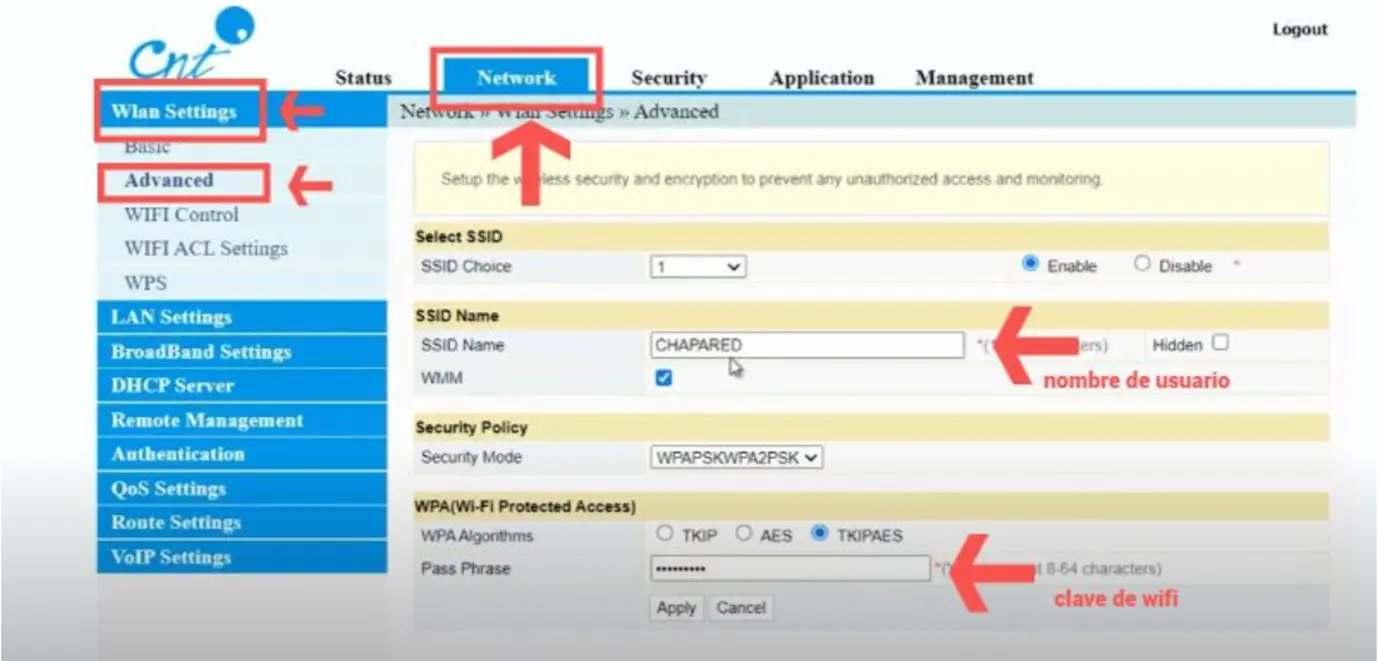
3. ¿Es necesario cambiar la contraseña de CNT?
En definitiva, sí. Existen varias razones para ello.
El robo de Internet es una situación bastante común en la actualidad, especialmente con la proliferación de aplicaciones para smartphones que permiten a otras personas acceder fácilmente a tu red sin permiso. Aunque la legalidad de estas acciones puede resultar confusa, lo recomendable es cambiar la contraseña de tu WiFi de forma periódica, o al menos cuando sientas que tu servicio está más lento de lo normal.
Además, este tutorial también resulta útil si has olvidado tu contraseña y necesitas configurar una nueva.
Esperamos que esta guía te haya sido de ayuda. Si tienes alguna otra pregunta, consulta nuestras preguntas frecuentes a continuación.
4. Preguntas frecuentes
¿Puedo cambiar la contraseña del WiFi CNT si no tengo acceso a la dirección IP 192.168.1.1?
Sí, es necesario tener acceso a la dirección IP 192.168.1.1 para poder cambiar la contraseña del WiFi CNT. Si no puedes acceder a esta dirección IP, te recomendamos verificar la configuración de tu enrutador o comunicarte con el servicio de atención al cliente de CNT para obtener asistencia.
¿Cómo puedo restablecer la contraseña del WiFi CNT si no recuerdo el nombre de usuario y la contraseña del enrutador?
Si has olvidado el nombre de usuario y la contraseña de tu enrutador CNT, te recomendamos comunicarte con el servicio de atención al cliente de CNT. Ellos podrán brindarte la información necesaria y guiarte en el proceso de restablecimiento de la contraseña.
¿Es recomendable utilizar contraseñas complejas y seguras para proteger mi red WiFi?
Sí, es altamente recomendable utilizar contraseñas complejas y seguras para proteger tu red WiFi. Elige contraseñas que contengan una combinación de letras, números y caracteres especiales, y evita utilizar información personal fácilmente identificable. Además, te sugerimos cambiar la contraseña periódicamente para mantener la seguridad de tu red.
¿Qué debo hacer si experimento problemas al intentar cambiar la contraseña del WiFi CNT?
Si encuentras dificultades al intentar cambiar la contraseña del WiFi CNT, te recomendamos verificar los siguientes aspectos:
Asegúrate de ingresar correctamente la dirección IP del enrutador (192.168.1.1).
Verifica que estás utilizando el nombre de usuario y la contraseña correctos.
Si continúas experimentando problemas, te sugerimos comunicarte con el servicio de atención al cliente de CNT para obtener asistencia técnica personalizada.
¿Cuál es la forma más efectiva de prevenir el acceso no autorizado a mi red WiFi?
Para prevenir el acceso no autorizado a tu red WiFi, te recomendamos seguir estos consejos:
Utiliza una contraseña segura y compleja para tu red WiFi.
Activa la encriptación WPA2 o WPA3 en la configuración de tu enrutador.
Evita compartir tu contraseña con personas no autorizadas.
Regularmente cambia tu contraseña y verifica la lista de dispositivos conectados a tu red para asegurarte de que solo los dispositivos permitidos tengan acceso.